
この記事では、CSS で水平方向と垂直方向の中央揃えを実現するための 10 の方法をまとめました。必要な方は参考にしてください。
重要なポイントをマークしてください。これは面接で必ず聞かれる質問です。#
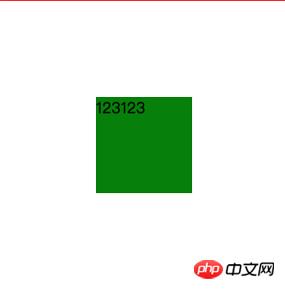
<div> <div>123123</div> </div>
wp は親要素のクラス名、box はクラス名です。子要素のクラス名、固定幅と可変幅の違いがあるため、サイズは指定された幅を示すために使用されます。以下はすべてです。すべての効果に使用される共通のコードは、主に色と幅と高さを設定することです
注: この共通コードは後で繰り返されません。対応するプロンプトのみが表示されます。#/* 公共代码 */
.wp {
border: 1px solid red;
width: 300px;
height: 300px;
}
.box {
background: green;
}
.box.size{
width: 100px;
height: 100px;
}
/* 公共代码 */
という効果が得られます。この問題を解決するには、マージンの負の値を使用して、サブ要素のマージンをサブ要素の幅の半分の負の値として指定することで、要素を反対方向に配置できます。要素、サブ要素を中央に配置できます。CSS コードは次のとおりです。
/* 此处引用上面的公共代码 */
/* 此处引用上面的公共代码 */
/* 定位代码 */
.wp {
position: relative;
}
.box {
position: absolute;;
top: 50%;
left: 50%;
margin-left: -50px;
margin-top: -50px;
}これは、私がよく使用する方法です。この方法は理解しやすく、互換性が高いです。子要素の幅と高さを確認します。
クリックして完全なデモを表示します。
絶対マージン自動
<div> <div>123123</div> </div>
このメソッドは、各方向の距離を 0 に設定します。このとき、マージンを自動に設定すると、すべての方向の中央に配置できます。
/* 此处引用上面的公共代码 */
/* 此处引用上面的公共代码 */
/* 定位代码 */
.wp {
position: relative;
}
.box {
position: absolute;;
top: 0;
left: 0;
right: 0;
bottom: 0;
margin: auto;
}が表示されます。
このメソッドでは、中央に配置された要素の幅と高さを固定する必要があるため、HTML コードは次のとおりです。<div> <div>123123</div> </div>
/* 此处引用上面的公共代码 */
/* 此处引用上面的公共代码 */
/* 定位代码 */
.wp {
position: relative;
}
.box {
position: absolute;;
top: calc(50% - 50px);
left: calc(50% - 50px);
}<div> <div>123123</div> </div>
/* 此处引用上面的公共代码 */
/* 此处引用上面的公共代码 */
/* 定位代码 */
.wp {
position: relative;
}
.box {
position: absolute;
top: 50%;
left: 50%;
transform: translate(-50%, -50%);
}vertical-align
を使用した場合、コードは次のとおりです。<div> <div>123123</div> </div>
このメソッドでは、テキストを子要素に配置する必要があります。表示は目的の効果にリセットされます。クリックすると、完全なデモを見るwriting-mode多くの学生は私と同じようにこの属性を知らないはずです。writing-mode
属性、フィードバックをくださった教師 @张鑫兴に感謝します。 writing-mode はテキストの表示方向を変更できます。たとえば、writing-mode を使用してテキストの表示方向を垂直方向に変更できます。/* 此处引用上面的公共代码 */
/* 此处引用上面的公共代码 */
/* 定位代码 */
.wp {
line-height: 300px;
text-align: center;
font-size: 0px;
}
.box {
font-size: 16px;
display: inline-block;
vertical-align: middle;
line-height: initial;
text-align: left; /* 修正文字 */
}writing-mode を通じて text-align
text-align
は水平を実現できることです。垂直方向の中央揃えも可能ですが、少し面倒です<div>水平方向</div> <div>垂直方向</div>
.div2 {
writing-mode: vertical-lr;
}この方法は実装して理解するのが少し複雑です[完全なデモを表示]をクリックしてくださいテーブルテーブルは以前はページ レイアウトに使用されていましたが、今は誰もこれを行いません。ただし、テーブルでも水平方向と垂直方向の中央揃えを実現できますが、多くの冗長なコードが追加されます
水平方向 垂 直 方 向
<div> <div> <div>123123</div> </div> </div>
点击查看完整DEMO
css新增的table属性,可以让我们把普通元素,变为table元素的现实效果,通过这个特性也可以实现水平垂直居中
<div> <div>123123</div> </div>
下面通过css属性,可以让p显示的和table一样
.wp {
display: table-cell;
text-align: center;
vertical-align: middle;
}
.box {
display: inline-block;
}这种方法和table一样的原理,但却没有那么多冗余代码,兼容性也还不错
点击查看完整DEMO
flex作为现代的布局方案,颠覆了过去的经验,只需几行代码就可以优雅的做到水平垂直居中
<div> <div>123123</div> </div>
.wp {
display: flex;
justify-content: center;
align-items: center;
}目前在移动端已经完全可以使用flex了,PC端需要看自己业务的兼容性情况
点击查看完整DEMO
感谢@一丝姐 反馈的这个方案,css新出的网格布局,由于兼容性不太好,一直没太关注,通过grid也可以实现水平垂直居中
<div> <div>123123</div> </div>
.wp {
display: grid;
}
.box {
align-self: center;
justify-self: center;
}代码量也很少,但兼容性不如flex,不推荐使用
点击查看完整DEMO
下面对比下各个方式的优缺点,肯定又双叒叕该有同学说回字的写法了,简单总结下
PC端有兼容性要求,宽高固定,推荐absolute + 负margin
PC端有兼容要求,宽高不固定,推荐css-table
PC端无兼容性要求,推荐flex
移动端推荐使用flex
小贴士:
| 方法 | 居中元素定宽高固定 | PC兼容性 | 移动端兼容性 |
|---|---|---|---|
| absolute + 负margin | 是 | ie6+, chrome4+, firefox2+ | 安卓2.3+, iOS6+ |
| absolute + margin auto | 是 | ie6+, chrome4+, firefox2+ | 安卓2.3+, iOS6+ |
| absolute + calc | 是 | ie9+, chrome19+, firefox4+ | 安卓4.4+, iOS6+ |
| absolute + transform | 否 | ie9+, chrome4+, firefox3.5+ | 安卓3+, iOS6+ |
| writing-mode | 否 | ie6+, chrome4+, firefox3.5+ | 安卓2.3+, iOS5.1+ |
| lineheight | 否 | ie6+, chrome4+, firefox2+ | 安卓2.3+, iOS6+ |
| table | 否 | ie6+, chrome4+, firefox2+ | 安卓2.3+, iOS6+ |
| css-table | 否 | ie8+, chrome4+, firefox2+ | 安卓2.3+, iOS6+ |
| flex | 否 | ie10+, chrome4+, firefox2+ | 安卓2.3+, iOS6+ |
| grid | 否 | ie10+, chrome57+, firefox52+ | 安卓6+, iOS10.3+ |
最近发现很多同学都对css不够重视,这其实是不正确的,比如下面的这么简单的问题都有那么多同学不会,我也是很无语
<div>123</div> <div>123</div>
.red {
color: red
}
.blue {
color: blue
}相关推荐:
以上が集める価値のある CSS で水平方向と垂直方向の中央揃えを実現する 10 の方法のまとめの詳細内容です。詳細については、PHP 中国語 Web サイトの他の関連記事を参照してください。




